윈도우11을 사용하다 보면 작업표시줄에 날씨위젯이 계속 나타나서 신경 쓰이셨죠? 특히 어르신분들은 "이게 뭔지도 모르겠고, 화면만 어수선하게 만든다"고 하시는 경우가 많아요.
저도 처음엔 이게 뭔지 몰라서 계속 마우스가 올라갈 때마다 뭔가 화면이 펄럭거려서 정말 불편했거든요. 그런데 설정에서 간단하게 끌 수 있더라고요!
이 글을 끝까지 읽으시면 마지막에 컴퓨터 속도까지 빨라지는 추가 꿀팁도 준비해 두었으니 조금만 기다려주세요.
이 글을 통해 얻어가세요!
- 작업표시줄 설정에서 간단히 날씨위젯 끄는 방법
- 완전히 삭제해서 다시 나타나지 않게 하는 고급 방법
- 위젯으로 인한 컴퓨터 느려짐 해결 방법

날씨위젯이 뭔지 먼저 알아볼게요
본격적인 방법을 알아보기 전에, 이 날씨위젯이 정확히 무엇인지 간단히 설명해드릴게요.
날씨위젯이란?
윈도우11의 날씨위젯은 작업표시줄에 있는 작은 아이콘이에요. 마우스를 올리기만 해도 날씨 정보나 뉴스가 뜨는 기능인데요, 사실 이게 생각보다 많은 것들을 보여줍니다.
- 현재 날씨와 온도
- 뉴스 헤드라인
- 주식 정보
- 교통 상황
- 사진 슬라이드쇼
왜 없애려고 하시나요?
대부분의 분들이 날씨위젯을 없애려는 이유는 이렇습니다
- 화면이 너무 복잡해 보여요 - 작업표시줄이 깔끔했으면 좋겠는데 아이콘이 하나 더 있으니 어수선해 보입니다
- 실수로 자꾸 열려요 - 마우스만 올려도 큰 화면이 나타나서 깜짝깜짝 놀라게 돼요
- 컴퓨터가 느려져요 - 백그라운드에서 계속 동작해서 메모리를 많이 잡아먹습니다
- 개인정보가 걱정돼요 - 뉴스나 정보를 가져오려면 인터넷에서 데이터를 계속 받아오거든요
특히 어르신분들은 "쓰지도 않는 기능이 자꾸 나타나서 방해된다"고 하시는 경우가 많아요. 그럼 지금부터 이걸 깔끔하게 없애는 방법을 차근차근 알아보겠습니다!
방법 1: 설정에서 간단히 끄기 (가장 쉬운 방법)
첫 번째 방법은 누구나 쉽게 할 수 있는 기본 설정 변경이에요. 컴퓨터 초보자분들도 안전하게 따라할 수 있는 방법입니다.
1. 작업표시줄에서 오른쪽 선택하기
먼저 컴퓨터 화면 맨 아래쪽, 작업표시줄의 빈 공간을 찾아주세요.

작업표시줄의 빈 공간에서 마우스 오른쪽 버튼을 눌러보세요. 아무것도 없는 빈 공간에서 오른쪽 버튼을 누르면 작은 메뉴가 나타날 거예요.
- 화면 맨 아래쪽 작업표시줄을 찾으세요
- 아이콘이 없는 빈 공간에 마우스 커서를 올려주세요
- 마우스 오른쪽 버튼을 한 번 눌러주세요
- 작은 메뉴가 나타나는지 확인하세요
2. "작업 표시줄 설정" 들어가기
오른쪽 버튼을 누르면 작은 메뉴가 나타나는데, 여기서 "작업 표시줄 설정"을 찾아주세요.
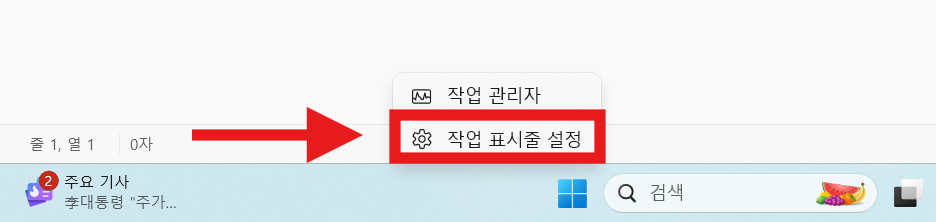
나타난 메뉴에서 "작업 표시줄 설정"을 선택해주세요. 이렇게 하면 윈도우 설정 화면이 자동으로 열려요.
- 나타난 메뉴를 자세히 살펴보세요
- "작업 표시줄 설정"이라는 글자를 찾아주세요
- 그 글자를 마우스로 한 번 눌러주세요
- 설정 화면이 열리면 성공이에요!
3. 위젯 토글 찾아서 끄기
설정 화면이 열리면 "작업 표시줄 항목" 부분을 찾아야 해요.


"작업 표시줄 항목" 섹션에서 "위젯" 옆의 스위치를 끄기로 바꿔주세요.
- 설정 화면에서 "작업 표시줄 항목"이라는 제목을 찾으세요
- 그 아래에 "위젯"이라는 항목이 있을 거예요
- 위젯 옆에 파란색 스위치가 켜져 있을 텐데, 이걸 한 번 눌러주세요
- 스위치가 회색으로 바뀌면 성공입니다!
4. 변경사항 확인하기
설정을 바꾸고 나면 작업표시줄을 다시 확인해보세요.

작업표시줄에서 날씨위젯 아이콘이 사라졌는지 확인해보세요. 이제 마우스를 아무리 올려도 날씨 화면이 나타나지 않을 거예요.
- 화면 아래쪽 작업표시줄을 다시 살펴보세요
- 날씨 아이콘이 없어졌나요?
- 마우스를 작업표시줄 위로 올려봐도 날씨 화면이 안 나타나나요?
- 그렇다면 성공적으로 끈 거예요!
참고: 이 방법은 가장 간단하지만, 실제로는 위젯 기능이 완전히 꺼진 건 아니에요. 단지 아이콘만 안 보이게 한 거거든요. 완전히 없애고 싶으시다면 아래 고급 방법들을 참고하세요.
방법 2: 마우스 올릴 때 열리는 기능 끄기
혹시 위젯 아이콘은 두고 싶지만, 실수로 마우스가 올라갈 때 자꾸 화면이 나타나는 게 싫으시다면 이 기능만 따로 끌 수 있어요.
1. 위젯 화면 열어보기
먼저 위젯 화면을 한 번 열어야 해요. 키보드에서 윈도우 키(⊞)와 W 키를 동시에 눌러주세요.

윈도우 키 + W를 동시에 눌러서 위젯 화면을 열어주세요.
- 키보드에서 윈도우 키(⊞)를 찾으세요
- W 키도 찾아주세요
- 두 키를 동시에 꾹 눌러주세요
- 화면 왼쪽에 큰 위젯 화면이 나타날 거예요
2. 설정 버튼 찾기
위젯 화면이 열리면 오른쪽 상단에 톱니바퀴 모양의 설정 버튼이 있어요.

화면 오른쪽 상단의 톱니바퀴 설정 아이콘을 눌러주세요.
- 위젯 화면 오른쪽 상단을 살펴보세요
- 톱니바퀴 모양 아이콘을 찾으세요
- 그 아이콘을 마우스로 한 번 눌러주세요
3. 마우스 오버 기능 끄기
설정 메뉴가 나타나면 "마우스 오버 시 위젯 보드 열기" 옵션을 찾아주세요.
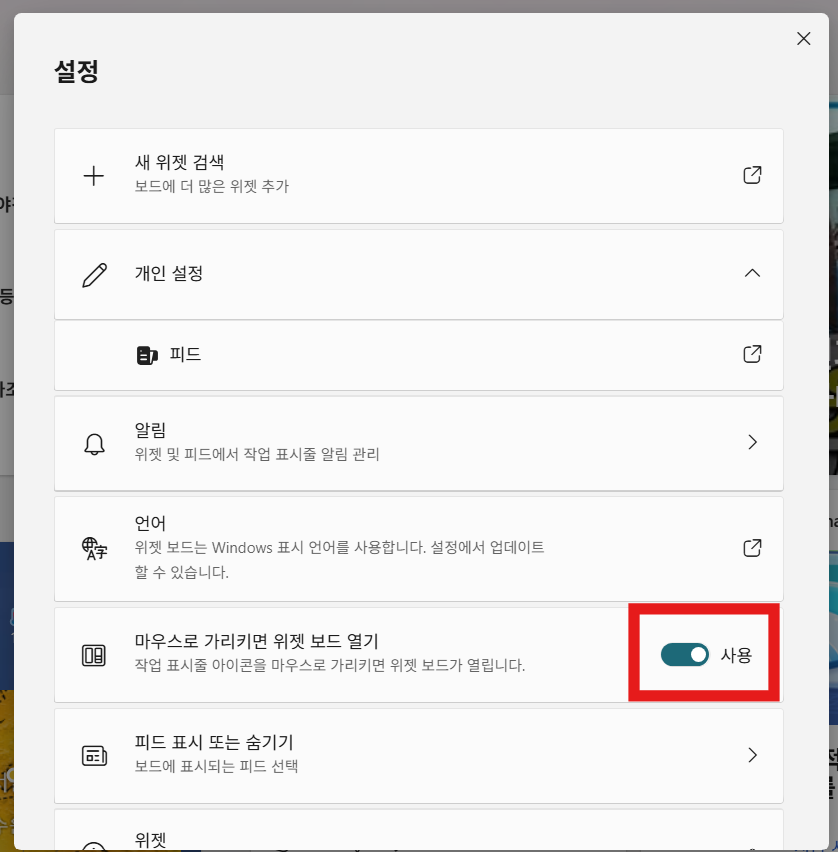
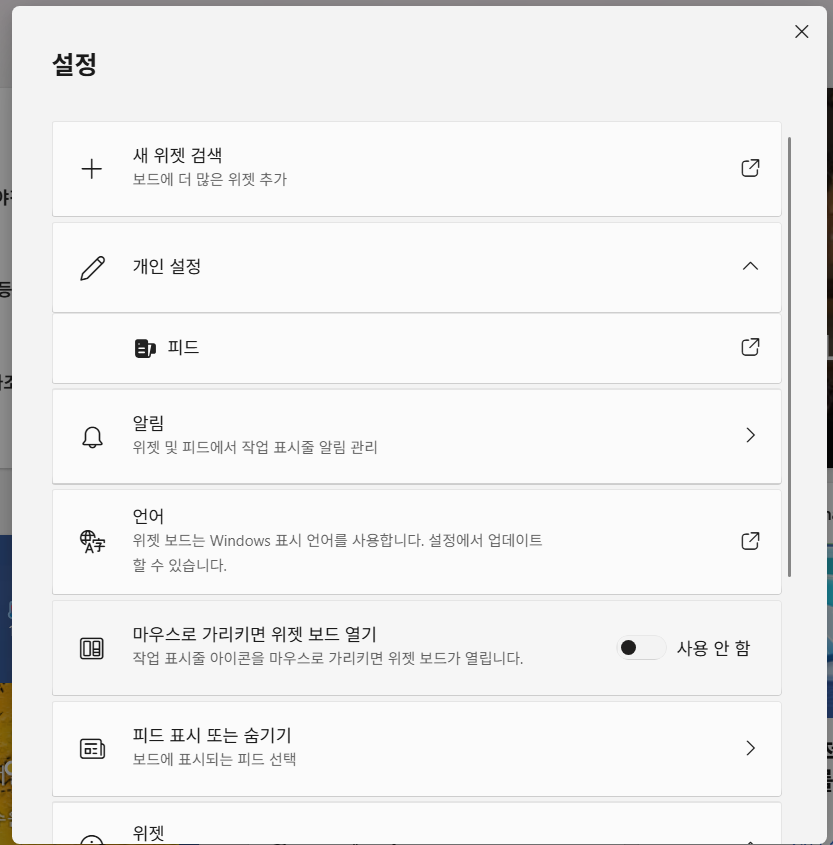
"마우스 오버 시 위젯 보드 열기" 스위치를 끄기로 바꿔주세요.
- 설정 메뉴에서 "마우스 오버 시 위젯 보드 열기"를 찾으세요
- 이 옵션 옆의 스위치를 눌러서 끄기로 바꿔주세요
- 이제 마우스를 올려도 위젯이 자동으로 안 열려요
이렇게 하면 위젯 아이콘은 그대로 두면서도 실수로 마우스가 올라갈 때 화면이 나타나는 걸 막을 수 있어요.
방법 3: 완전히 삭제하기 (고급 방법)
지금까지 읽어주신 분들을 위해 글 마지막에 여러분들을 위한 선물을 준비했답니다! 바로 위젯을 아예 완전히 삭제해서 다시는 나타나지 않게 하는 방법이에요.
앞서 설명한 방법들은 단순히 보이지 않게 하는 거였는데, 이 방법은 아예 기능 자체를 없애버리는 거예요. 컴퓨터가 느려지는 것도 해결되고, 윈도우 업데이트 후에 다시 나타나는 것도 막을 수 있어요.
중요한 준비사항
이 방법은 좀 더 고급 방법이라서 신중하게 따라해 주세요. 컴퓨터에 익숙하지 않으시다면 가족분께 도움을 요청하시는 것도 좋은 방법이에요.
1. 관리자 권한으로 PowerShell 열기
먼저 PowerShell이라는 프로그램을 관리자 권한으로 실행해야 해요.

화면 왼쪽 아래 시작 버튼에서 오른쪽 버튼을 눌러주세요.
- 화면 왼쪽 아래 윈도우 시작 버튼을 찾으세요
- 그 버튼에서 마우스 오른쪽 버튼을 눌러주세요
- 메뉴가 나타나면 "Windows 터미널(관리자)" 또는 "Windows PowerShell(관리자)"를 선택하세요
- 파란색이나 검은색 화면이 나타나면 성공이에요
2. 삭제 명령어 입력하기
PowerShell 화면이 열리면 아래 명령어를 정확히 입력해주세요.
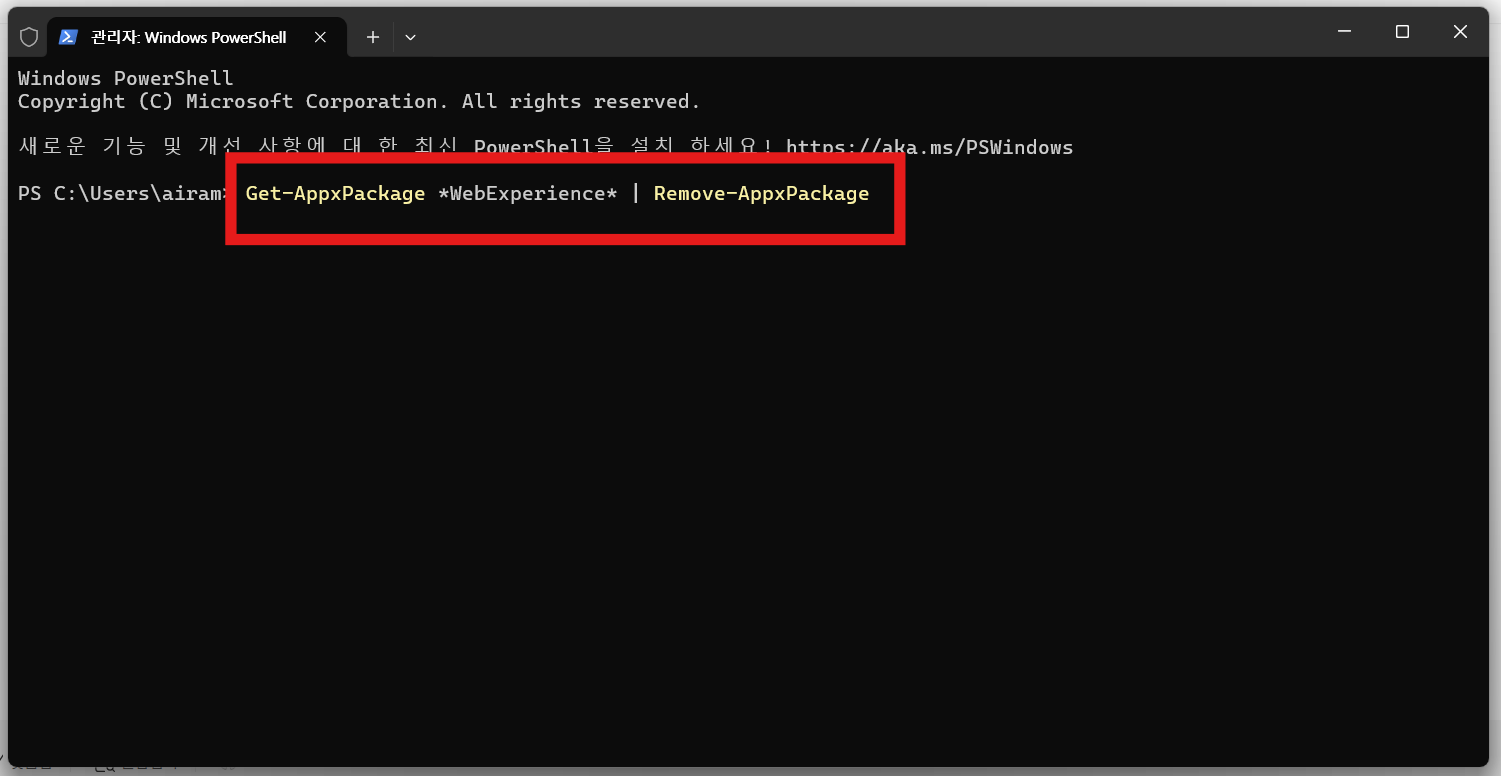
다음 명령어를 정확히 입력하고 엔터를 눌러주세요
Get-AppxPackage *WebExperience* | Remove-AppxPackage- 위 명령어를 정확히 따라 입력하세요 (복사해서 붙여넣기 해도 돼요)
- 입력이 끝나면 엔터 키를 눌러주세요
- 잠시 기다리면 삭제 과정이 진행됩니다
3. 추가 명령어 실행하기
첫 번째 명령어가 끝나면 두 번째 명령어도 입력해주세요.
winget uninstall -id 9MSSGKG348SP- 위 명령어도 정확히 입력해주세요
- 엔터를 눌러주세요
- 계약 조건에 동의하라는 메시지가 나오면 Y를 입력하고 엔터를 눌러주세요
4. 컴퓨터 재시작하기
모든 명령어가 끝나면 컴퓨터를 재시작해주세요.
컴퓨터를 재시작해서 변경사항을 완전히 적용하세요.
- PowerShell 화면을 닫아주세요
- 시작 버튼 → 전원 → 다시 시작을 선택하세요
- 컴퓨터가 다시 켜지면 위젯이 완전히 사라져 있을 거예요
자주 묻는 질문
Q: 설정에서 위젯을 껐는데도 계속 나타나요.
A: 이런 경우는 주로 회사나 학교 컴퓨터에서 발생해요. 관리자가 정책으로 위젯을 강제로 켜놓은 경우일 수 있습니다. 이때는 IT 담당자에게 문의하시거나, 위에서 설명한 완전 삭제 방법을 시도해보세요.
Q: 위젯을 없앤 후에 다시 켜고 싶어요.
A: 기본 설정 방법으로 껐다면 같은 경로로 가서 다시 켜면 됩니다. 하지만 완전 삭제 방법을 사용했다면 Microsoft Store에서 "Windows 웹 경험 팩"을 다시 설치해야 해요.
Q: 컴퓨터가 느려지는 이유가 정말 위젯 때문인가요?
A: 네, 맞아요. 위젯은 백그라운드에서 지속적으로 데이터를 가져오고 메모리를 사용합니다. 특히 오래된 컴퓨터에서는 눈에 띄게 느려질 수 있어요.
Q: 윈도우 업데이트 후에 위젯이 다시 나타났어요.
A: 이는 흔한 일이에요. 큰 업데이트가 있으면 설정이 초기화되는 경우가 있습니다. 이럴 때는 다시 설정에서 끄거나, 완전 삭제 방법을 사용하시면 됩니다.
놓치면 안 되는 추가 정보!
여기까지 읽어주신 분들을 위한 보너스 팁을 알려드릴게요!
컴퓨터 속도 더 빨라지게 하는 방법
위젯을 없앤 김에 컴퓨터를 더 빠르게 만드는 추가 방법들을 알려드릴게요
1. 시작프로그램 정리하기
- 시작 버튼 → 설정 → 앱 → 시작프로그램에서 불필요한 프로그램들을 꺼주세요
- 특히 사용하지 않는 프로그램들이 컴퓨터 켤 때마다 자동으로 실행되고 있을 수 있어요
2. 저장공간 정리하기
- 설정 → 시스템 → 저장소에서 임시 파일들을 삭제해주세요
- "임시 파일" 항목에서 불필요한 파일들을 지우면 공간도 확보되고 속도도 빨라져요
3. 시각 효과 줄이기
- 내 PC 오른쪽 버튼 → 속성 → 고급 시스템 설정 → 성능 설정에서 "최고 성능으로 조정"을 선택하세요
- 화면이 조금 심심해 보일 수 있지만 확실히 빨라져요
4. 백그라운드 앱 제한하기
- 설정 → 개인 정보 → 백그라운드 앱에서 사용하지 않는 앱들을 꺼주세요
- 이렇게 하면 메모리 사용량이 크게 줄어들어요
추가 꿀팁: 이 방법들을 모두 적용하시면 위젯만 없앤 것보다 훨씬 더 빠른 컴퓨터를 경험하실 수 있을 거예요!
| 방법 | 난이도 | 효과 | 되돌리기 |
|---|---|---|---|
| 작업표시줄 설정 | 쉬움 | 아이콘만 숨김 | 쉬움 |
| 마우스 오버 끄기 | 쉬움 | 자동 열림 방지 | 쉬움 |
| 완전 삭제 | 고급 | 완전 제거 | 중간 |
마무리
윈도우11 작업표시줄 날씨위젯 없애는 방법을 단계별로 알아보았습니다. 간단한 설정 변경부터 완전 삭제까지 다양한 방법을 소개해드렸는데요, 각자의 상황에 맞는 방법을 선택해서 사용하시면 됩니다.
가장 중요한 건 여러분이 편안하게 컴퓨터를 사용하는 거예요. 필요 없는 기능 때문에 스트레스받지 마시고, 이 글의 방법들을 활용해서 깔끔하고 빠른 컴퓨터 환경을 만들어보세요.
💡 마지막 당부말씀
혹시 따라하다가 어려운 부분이 있으시면 주변의 컴퓨터 잘하는 분께 도움을 요청하시는 것도 좋은 방법입니다. 무리하지 마시고 천천히 하나씩 시도해보세요!
'컴퓨터 활용 꿀팁' 카테고리의 다른 글
| 블로그스팟(Blogger)에 이미지 바로 복사 붙여넣기로 올리는 방법 (0) | 2025.06.20 |
|---|---|
| 컴퓨터 기초 키보드 사용법 – 자주 쓰는 키와 단축키 한눈에 보기 (1) | 2025.06.18 |
| PC 컴퓨터 키보드 이모티콘 단축키 – 윈도우에서 이모지 입력하는 방법 (1) | 2025.06.16 |
| 유튜브 검색창 키보드 단축키 정리 - 검색부터 재생까지 (0) | 2025.06.14 |
| 컴퓨터 잠금화면 설정 방법 - 윈도우 10·11 기준으로 쉽게 따라하기 (2) | 2025.06.10 |
| 내 컴퓨터 PC 메모리 (램 RAM) 종류 쉽게 알아보는 방법 (Windows 10/11) (1) | 2025.06.07 |
| 윈도우 영상 편집 무료 프로그램 비교 - 가볍고 빠른 툴 TOP 3 (0) | 2025.06.04 |
| 무료로 쓸 수 있는 하늘 이미지 사이트 추천 TOP 3 (0) | 2025.06.02 |


댓글